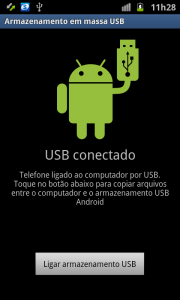Este tutorial Android irá explicar como você pode ver a tela do seu dispositivo Android no Mac. Esta maneira é muito simples e fácil de ser feita, assim, você só precisará seguir atentamente as dicas deste artigo.

Apesar de ser algum simples, ante de tudo, você precisa baixar alguns programas no seu Mac, o primeiro é o Android SDK, que, aliás, pode ser baixado a partir deste link.
Uma vez baixado, descompacte ele e você verá algumas pastas na janela do Finder, clique no que diz ADT-bundle.mac x86_64 e abra outra pasta com duas pastas a mais.
Agora abra que diz “SDK” e uma vez lá dentro, ela deve abrir a pasta que diz “ferramentas” e, em seguida, você verá um número de arquivos, incluindo um chamado Android.
Bem, clique duas vezes e abra, assim, ele vai abrir uma janela que por sua vez abre outra.
Se tudo tiver corrido bem, neste ponto, neste gerenciador de janelas chamado Android SDK, você verá várias opções de um menu que estará desmarcado.
Você deve marcar a opção que diz “Android SDK plataforma de ferramentas” e clique na opção “Instalar pacotes”, trata-se de um conjunto de ferramentas do SDK do Android que precisamos para ser baixado.
Depois disso, é importante baixar o software neste link.
Descompacte o arquivo e abra o arquivo que diz “droidATscreen-0.5.1.jar”, que exibirá uma pequena janela onde você deve primeiro entrar no caminho onde está a pasta que o programa foi baixado, é um arquivo executável chamado “adb” e, em seguida, clique duas vezes nessa rota, ele já vai estar sincronizado com o programa, mostrando onde você deve ir para abri-lo.
Veja a tela do seu Android no Mac
Agora o programa irá reconhecerá o dispositivo Android conectado a suas rotas USB no Mac e implantará suas informações sincronizadas. Além disso, deve aparecer na tela do computador, a imagem do seu dispositivo Android.
Se a tela for muito grande, neste momento, na janela principal do programa, você tem várias opções para ajustar o tamanho que melhor se adapta às suas necessidades.
Parabéns! Agora você pode ver a tela do seu dispositivo Android na tela do seu Mac, como sempre, se você teve alguma dificuldade, por favor, ente em contato conosco na área de comentários ou em nossas redes sociais para um acompanhamento mais personalizado.

 O Mac é um identificador de 48 bits que é único para qualquer dispositivo de rede.
O Mac é um identificador de 48 bits que é único para qualquer dispositivo de rede.